設定・トラブル
メールアドレスを変更する|Outlook 2016|Windows|メールサービス
Outlook 2016で、OCNのメールアドレスを変更する方法をご案内します。
-
設定変更後は、変更前のメールアドレスでの送受信はできなくなります。
-
このページではPOPの設定をご案内しています。IMAPで設定する場合は、以下をご参照ください。
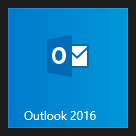
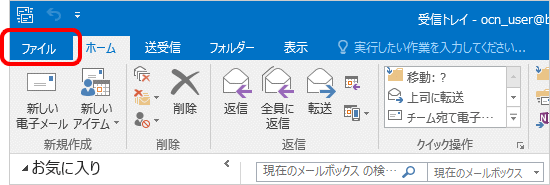
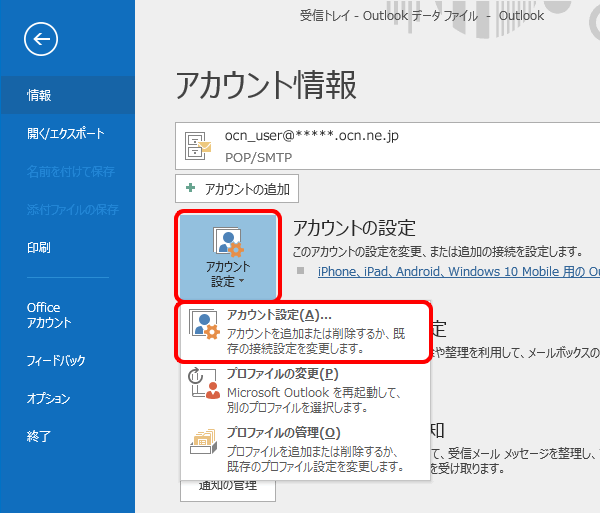
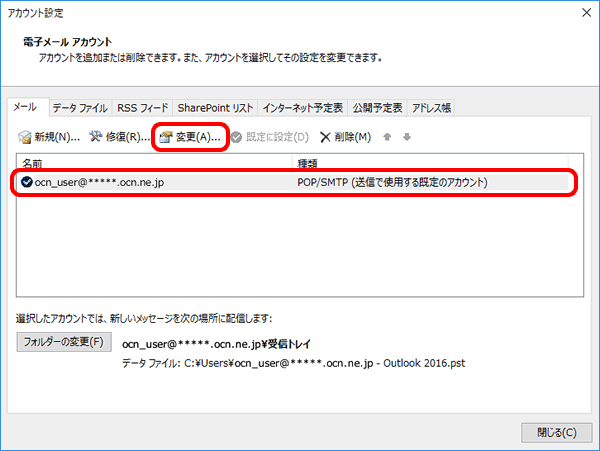
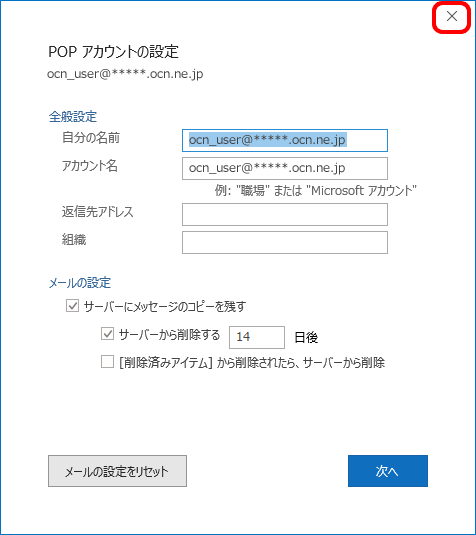

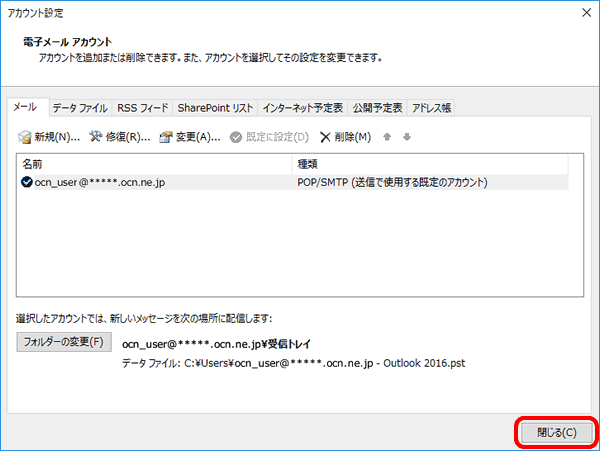
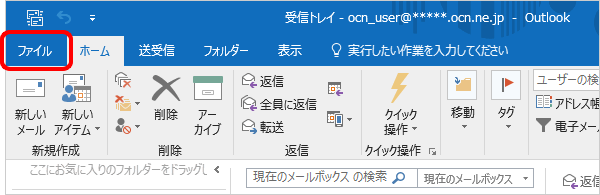
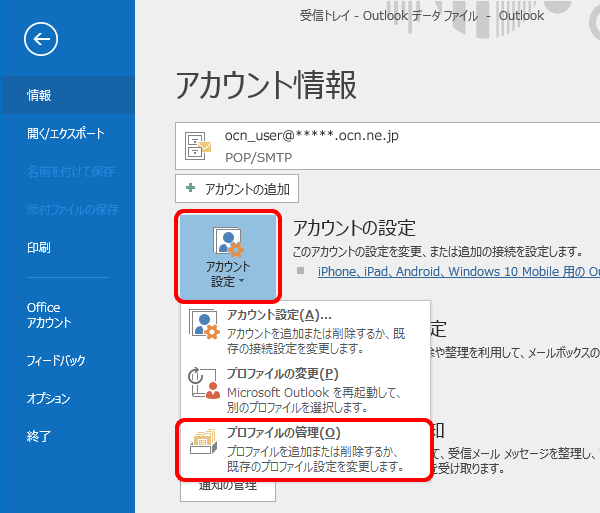
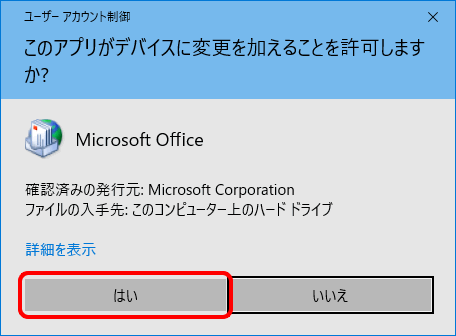
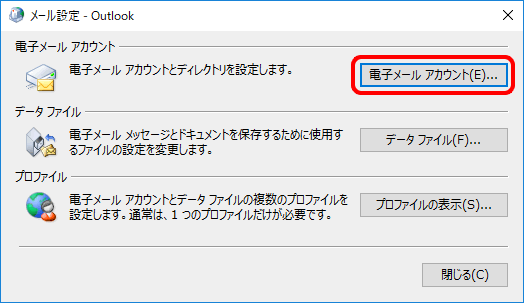
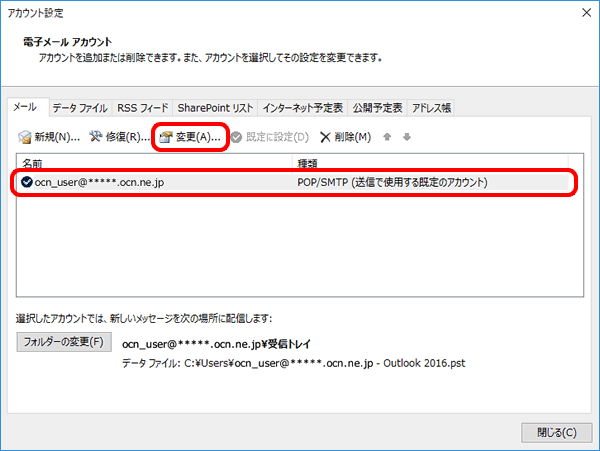
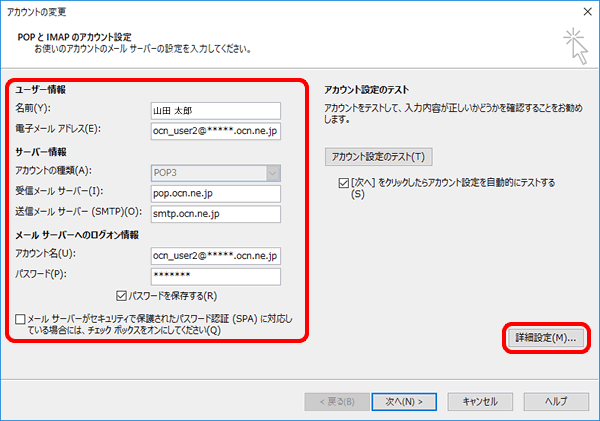
|
名前 |
送信者として相手に通知したい名前を入力 |
|---|---|
|
電子メール アドレス |
新しいメールアドレスを入力 |
|
受信メール サーバー |
pop.ocn.ne.jp と入力 |
|---|---|
|
送信メール サーバー(SMTP) |
smtp.ocn.ne.jp と入力 |
※OCN会員登録証に記載の設定値は古い場合がありますので、上記の表の値を入力してください。
|
アカウント名 |
新しいメールアドレスを入力 |
|---|---|
|
パスワード |
メールパスワードを入力 |
|
パスワードを保存する |
メールパスワードを保存する場合はチェックする |

新しいメールアドレスやパスワードがわからない場合は、以下のリンクをご確認ください。
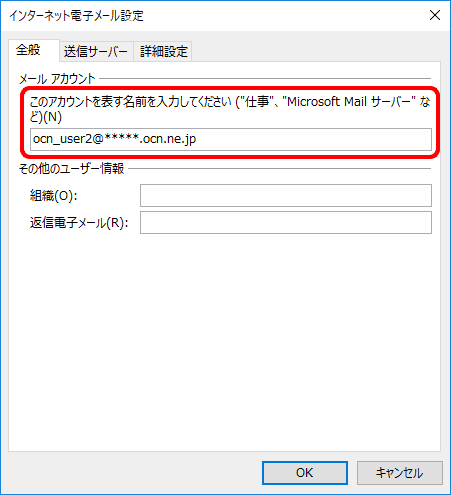
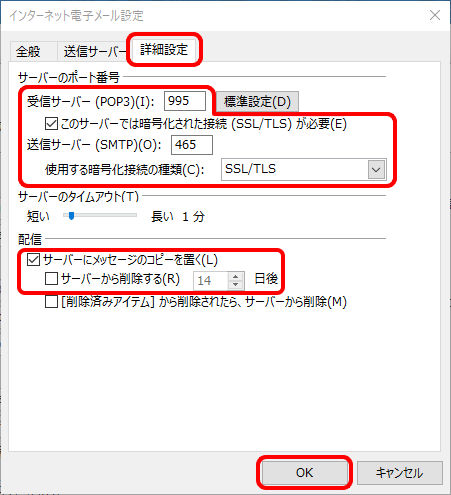
|
受信サーバー(POP3) |
995 と入力 |
|---|---|
|
このサーバーは暗号化された接続(SSL/TLS)が必要 (このサーバーでは暗号化された接続(SSL)が必要) |
チェックする |
|
送信サーバー(SMTP) |
465 と入力 |
|
使用する暗号化接続の種類 |
[SSL/TLS]または[SSL]を選択 |
サーバーにメッセージのコピーを置く |
Webメールや他の端末でも同じメールを受信する場合はチェックする |
|---|---|
サーバーから削除する~日後 |
Webメールや他の端末でも同じメールを受信する場合はチェックしない |
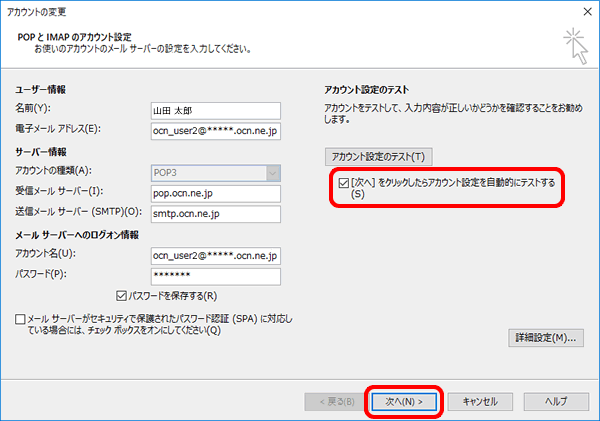
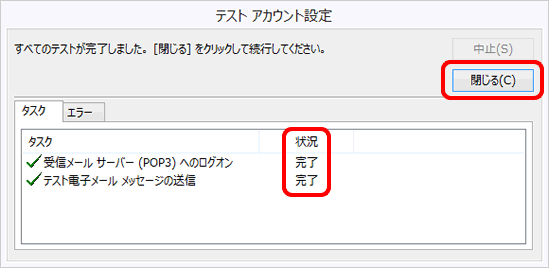

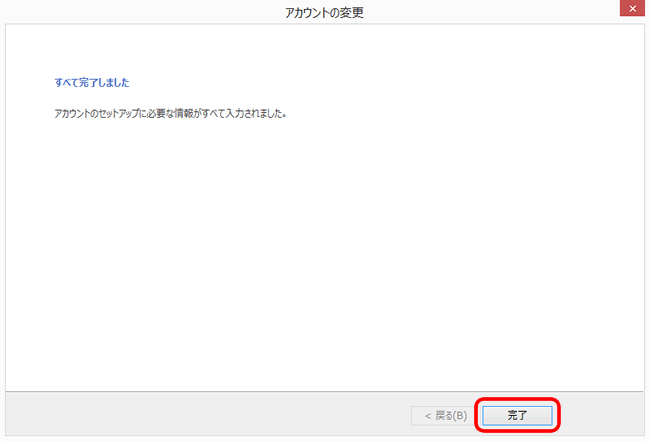
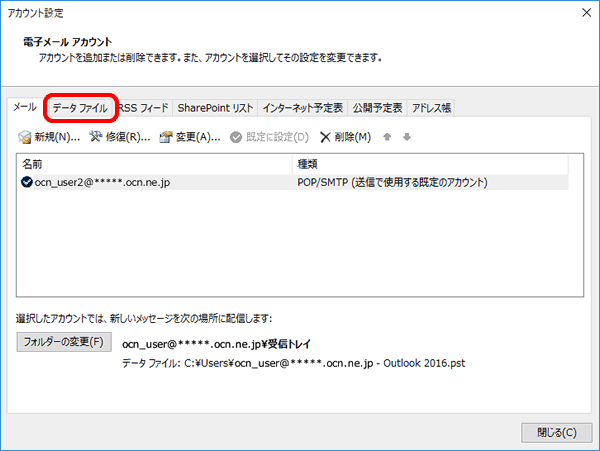
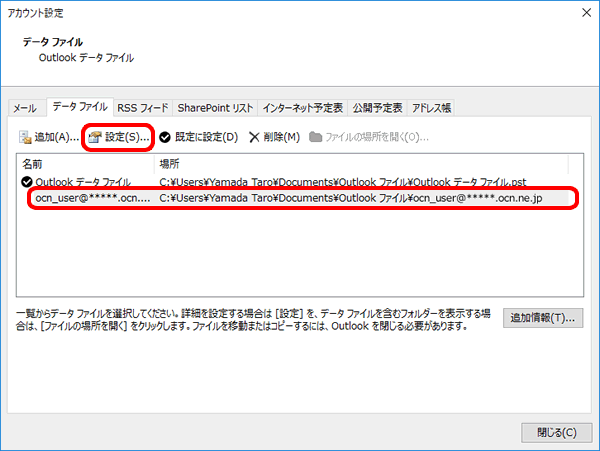
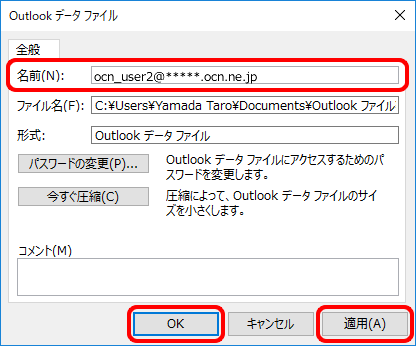
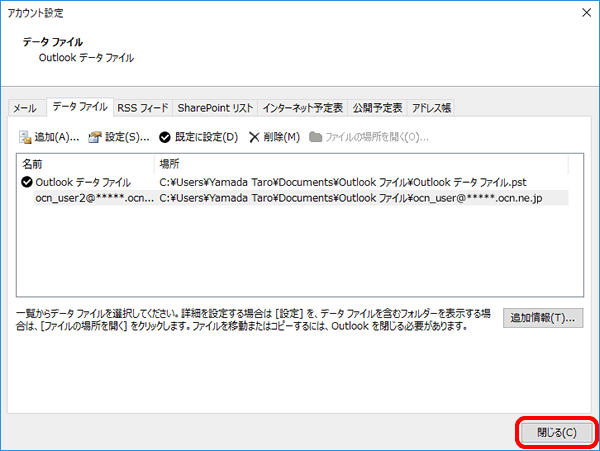
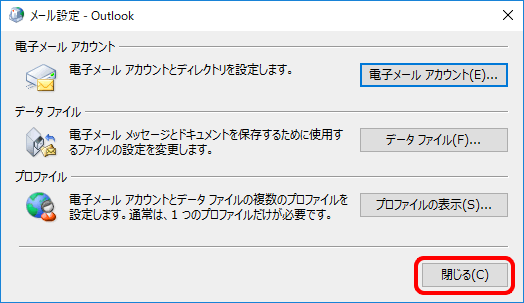
※ メールアドレス変更後、約2日間は、変更前のメールアドレス宛てのメールが新しく取得したメールアドレスに転送されます。
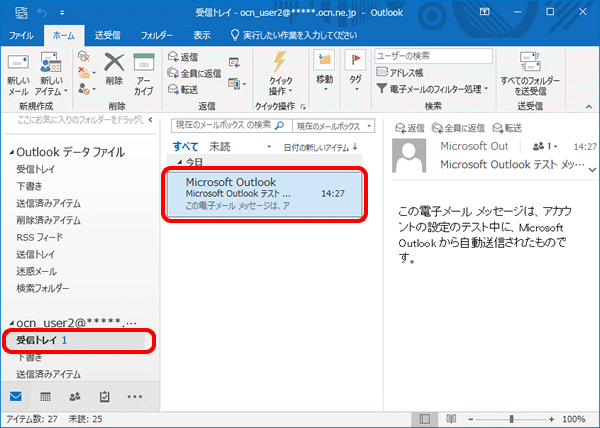
メールの送受信ができない場合は、以下のページへお進みください。
※ OCNが推奨するメール設定値で設定されていても、お使いのOSやメールソフトのバージョンにより、メールソフトを経由したメール送信ができない場合がございます。
その場合は、OCNメール(Webメール)をご利用いただくか、各メーカーへお問い合わせください。
知りたいことが見つからない方は
こちらもご活用ください
 アンケートにご協力をお願いします
アンケートにご協力をお願いします
「疑問・問題は解決しましたか?」
アンケート
お客さまサポートサイトへのご意見・ご要望をお聞かせください。
ご意見・ご要望がありましたら、ご自由にお書きください。
※ご意見・ご要望は、お客さまサポートサイトの改善に利用させていただきます。
※お問い合わせにはお答えできかねますので、個人情報の入力はご遠慮ください。

 閉じる]をクリックします。
閉じる]をクリックします。
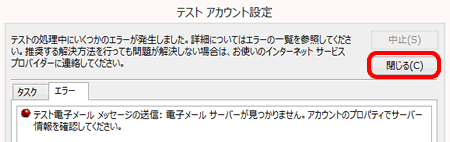

メールアドレスの変更手続き方法